- Metóda 1 Hard Reset ZTE Skate
- Metóda 2
- Metóda 3
- ZTE Blade L110 resetuje nastavenia pomocou čínskeho menu
- ZTE Blade L110 pevný reset
- Obnovenie systému Android
- Telefónny kód
- ClockworkMod
- Štandardná obnova systému
- Vykonajte tvrdý reset ZTE cez menu nastavení
- Vykonajte tvrdý reset pomocou tlačidiel ZTE
- Hard Hardvér:
- Hard Reset s kódom:
Vykonávanie funkcií Tvrdý reset zahŕňa úplný reset všetkých nastavení a vráti telefón do stavu „panenský“. tj po reštarte budú všetky údaje (kontakty, programy, správy atď.) natrvalo vymazané a telefón vráti nastavenia z výroby. Zároveň sa neodstránia údaje uložené na pamäťovej karte a na karte SIM.
Predtým, ako budete vykonávať ZTE Skate Hard Reset, nezabudnite vykonať zálohovať dát.
Existuje niekoľko spôsobov, ako vykonať tvrdý reset.
Metóda 1 Hard Reset ZTE Skate
Najjednoduchší spôsob je kliknúť na položku Domovská stránka - Domovská stránka - Nastavenia - Nastavenia - Ochrana osobných údajov - Ochrana osobných údajov - Factory resetovanie dát "(Obnovenie výrobných nastavení) -" Resetovať telefón "(Resetovať telefón) -" Vymazať všetko "(Vymazať všetko). Bohužiaľ, ak nejaké existujú systémové chyby Tento spôsob nie je vždy možné použiť.
Metóda 2
Telefón musíte zapnúť bez karty SIM. Zvoľte “Núdzové volanie”, potom vytočte: * 983 * 987 # - potvrďte “Vymazať všetko”. Po reštarte sa obnovia pôvodné nastavenia. Týmto spôsobom Vhodné pre väčšinu modelov ZTE.
Metóda 3
Môžete spustiť na ZTE Skate Hard Reset s pomocou CWM Recovery. Načítať CWM (Stlačte tlačidlo "Domov" + "Hore" + "Zapnuté" a podržte ho 2-3 sekundy) - vyberte možnosť vymazať údaje / továrenský reset "- potvrďte tlačidlom" späť ", zvoľte" Áno - vymazať všetky údaje "a potvrďte vymazanie znova. Po reštarte sa vymažú časti údajov a vyrovnávacej pamäte vo vnútornej pamäti telefónu. Odstráni sa aj všetok obsah. systémový priečinok android_secure na pamäťovej karte a oddielu sd-ext.
Pokiaľ ide o záložné dáta, existuje aj niekoľko možností. Niekedy nie je potrebné použiť špeciálne programy na obnovenie údajov. Stačí len nastaviť začiarknutie pred položkou „zálohovanie údajov“ v nastaveniach ochrany osobných údajov a musíte mať aktívne pripojenie na Internet. Všetky informácie budú uložené na serveri Google. Kontakty, písmená môžete obnoviť synchronizáciou telefónu s účtami v službe Google. Aplikácie možno obnoviť pomocou služby Google Market. Prejdite na Google Market - kliknite na “menu” - zvoľte “moje aplikácie” - kliknite na záložku “all” - stiahnite si potrebné aplikácie.
Urobiť záložnú kópiu a nakladaním CWM Recovery , Otvorte „backup & restore“ - „backup“ - potvrďte. Po vytvorení kópie ukončite voľbu reboot system now (reboot). Po tomto postupe sa na SD karte zobrazí súbor s uloženými údajmi. Ak tam bola túžba premenovať, potom ruské znaky, rovnako ako medzery v názve by nemali byť.
Obnova zo zálohy tiež nie je zložitá. Stiahnuť CWM - zvoľte “Zálohovanie a obnovenie” - “obnoviť” - vyberte záložku - potvrďte - ukončite pomocou “Reboot system now”.
Na tomto videu si môžete pozrieť príklad vykonania tvrdého resetu na ZTE Skate .
S najväčšou pravdepodobnosťou už viete, ako urobiť tvrdý reset Zariadenia so systémom Android , Problémy však môžu vzniknúť na smartfóne ZTE Blade L110, konkrétne v čínskom menu obnovy.
Čínska verzia smartfónu ZTE Blade L110 má čínske obnovovacie menu a mnohí z nich môžu byť zmätení. V tomto článku sa pozrieme na to, ako urobiť ZTE Blade L110 obnovením nastavení pomocou čínskeho menu a tiež si spomenieme, ako sa pevný reset vykonáva na medzinárodnej verzii. mobilného zariadenia s anglickým menu obnovenia.
Bez ohľadu na to, akú verziu smartfónu ZTE Blade L110 predstavuje, nastavenie sa úplne vynuluje vnútornej pamäte zariadení. Pred vykonaním tvrdého resetovania by ste mali uložiť dôležité súbory.
Ak ste pripravení, prejdite na stránku krok za krokom na resetovanie nastavení na ZTE Blade L110.
ZTE Blade L110 resetuje nastavenia pomocou čínskeho menu
Začnime s atypickým spôsobom tvrdého resetu - reset cez čínsky režim obnovy.
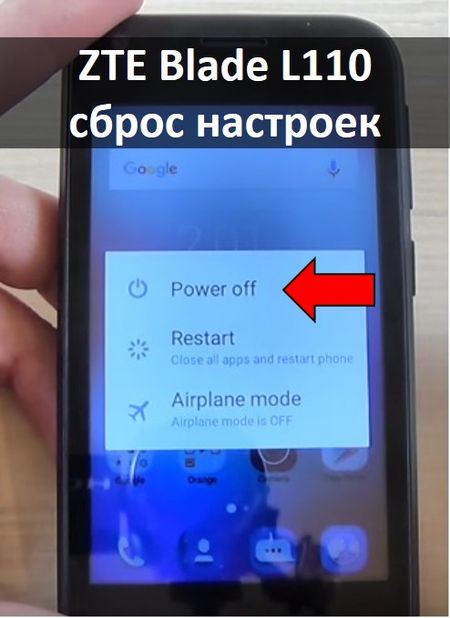
To je všetko! Spustil sa proces resetovania zariadenia ZTE Blade L110. Telefón môžete položiť na stôl a počkajte, kým sa neukončí tvrdý reset. Trvá to niekoľko minút.
ZTE Blade L110 pevný reset
Ak prvá metóda nepomôže, potom môžete vyskúšať štandardné pokyny pre resetovanie nastavení akéhokoľvek zariadenia so systémom Android.

Všetko! ZTE Blade L110 reset je dokončený! Nebojte sa čínske menu zotavenie. Smartphone ZTE Blade L110 ponúka dva spôsoby vykonania tvrdého resetu. Môžete si vybrať tú, ktorá vám najviac vyhovuje.
Táto technika často zlyhá. Najčastejším dôvodom nie je „hardvér“, ale samotný prístroj. Dôvody môžu byť úplne odlišné: náhodné vymazanie súborov vírusovej infekcie alebo častých kritických chýb.
Aby nedošlo k preflashovaniu operačného systému telefónu, môžete použiť tzv. Hard Reset alebo obnoviť nastavenia z výroby. Potom sa obnovia všetky poškodené alebo stratené súbory.
Každý telefón je pôvodne zabudovaný softvér, ktorý poskytuje možnosť vrátiť späť nastavenia používateľa na ich pôvodný vzhľad. V tomto prípade buďte pripravení na vymazanie všetkých údajov z vášho telefónu ZTE: fotografie, videá, zvuk a dokonca kontakty (ak sú uložené v pamäti telefónu). Údaje uložené na karte SIM a vstavaná pamäťová karta zostanú nedotknuté.
Preto nezabudnite zálohovať informácie uložené v telefóne. Dá sa to urobiť zo samotného zariadenia a pripojením k počítaču.
Na rozdiel od blikania, resetovanie nastavení routera ZTE je absolútne bezpečné a nebude považované za hackingový softvér, ak sa náhle rozhodnete vrátiť chybné zariadenie v záruke.
Existuje niekoľko spôsobov, ako obnoviť výrobné nastavenia telefónu. V závislosti od dôvodu vášho rozhodnutia: zlyhanie ZTE alebo preventívne opatrenie, táto alebo táto metóda nemusí fungovať. Zvážte najobľúbenejšie.
Obnovenie systému Android
Akýkoľvek ZTE telefón beží operačný systém Android môže byť vrátený počiatočné nastavenia pomocou univerzálnej metódy. Na tento účel musí byť batéria zariadenia nabitá najmenej na 30%. Potom postupujte nasledovne:
- vypnite zariadenie;
- podržte súčasne túto kombináciu klávesov: zapnutie / vypnutie, zvýšenie hlasitosti;
- Zobrazí sa obrazovka s ikonou Android, zoznam dostupných príkazov, informácie o telefóne ZTE (verzia firmvéru);
- zoznam je ovládaný tlačidlami na zníženie a zvýšenie hlasitosti, potvrďte voľbu - tlačidlo napájania;
- prejdite nadol v zozname a vyberte položku „Wipe data / factory reset“ - úplné obnovenie výrobných nastavení;
- potvrďte akciu, počkajte na dokončenie operácie;
- vyberte prvý riadok zo zoznamu „reboot system now“.
Potom sa telefón reštartuje a všetky parametre sa obnovia na nastavenia z výroby.
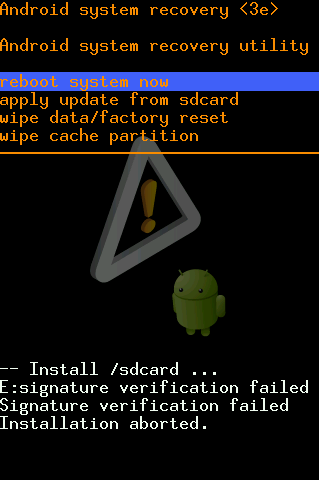
Telefónny kód
Ak predchádzajúca metóda nefungovala alebo sa v telefóne nevyskytla žiadna obnova (môže to byť kvôli inštalácii vírusu alebo koreňovej inštalácie), potom použite nasledovnú metódu na obnovenie výrobných nastavení zariadenia ZTE:
- vyberte kartu SIM zo zariadenia (ak ju máte);
- potom spustite okno vytáčania a stlačte „tiesňové volanie“;
- Zadajte nasledujúci príkaz: * 983 * 987 #;
- potom vás prístroj požiada o povolenie úplné odstránenie dát (vymazať všetko);
- potvrďte svoje zámery a počkajte, kým sa operácia dokončí.
ClockworkMod
Táto metóda vyžaduje obnovenie telefónnych údajov na predvolené nastavenia od výrobcu. ClockworkMod Recovery , Je distribuovaný úplne zadarmo a môžete si ho stiahnuť z oficiálneho obchodu s aplikáciami pre Android.
Svojimi funkčnými funkciami, ClockworkMod Recovery je podobný vstavanému Systém Android Vymáhanie, ale má niekoľko výhod. Napríklad schopnosť zálohovať dáta na kartu SD a spustiť distribúciu firmvéru v núdzovom režime.
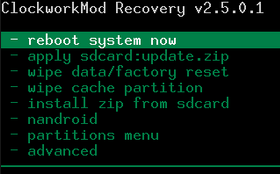
Po inštalácii je to automaticky základný softvér pre obnovu a spúšťa sa rovnakým spôsobom: pomocou tlačidiel na zvýšenie hlasitosti a zapnutie / vypnutie telefónu.
Štandardná obnova systému
Táto metóda je vhodná len v prípade, že zariadenie pracuje.
- choďte do menu nastavení Androidu;
- prechádzajte zoznamom a nájdite riadok „obnoviť a obnoviť údaje“
- K dispozícii budú dve možnosti pevného resetu: resetovanie a úplné vymazanie všetkých certifikátov DRM;
- tu môžete nastaviť zálohovanie údajov, čo bude vyžadovať účet Google;
- Po zmene potrebných parametrov vyberte položku úplné uzdravenie údajov a čakať na ukončenie postupu.
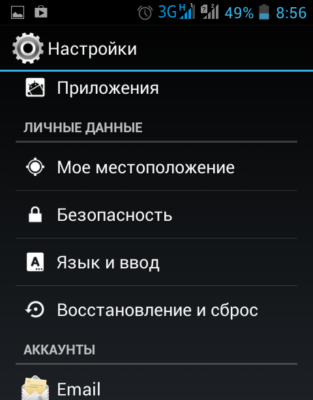
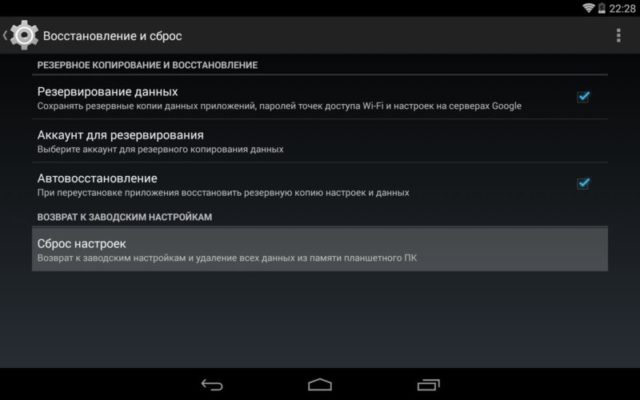
Ako vidíte, resetovanie nastavení na výrobné nastavenia je na každom modeli ZTE celkom jednoduché. Väčšine používateľov bude pomáhať úplne prvá metóda, ako je tomu v prípade pokročilejších, odporúča sa prevziať špeciálnu aplikáciu na obnovenie tretej strany.
Našiel som preklep? Zvýraznite text a stlačte kláves Ctrl + Enter
Ak zistíte, že smartfón ZTE začal často visieť, pracovať pomaly, reštartovať sa, aplikácie sa neotvárajú a tak ďalej, skúste opraviť chyby softvéru.
Ak zabudnete, v týchto prípadoch sa používa aj pevný reset ZTE grafický kláves alebo heslo zo smartfónu. Pred predajom smartfónu sa tiež odporúča vykonať tvrdý reset ZTE. Takto vymažete všetky osobné súbory v smartfóne a nebudú mať nového vlastníka.
Teraz sa pozrime, ako urobiť pevný reset ZTE.
Po prvé, ak máte nejaké chyby v prevádzke smartfónu ZTE, stojí za to len to, aby ste ho reštartovali. Kliknite na tlačidlo Povoliť a vyberte možnosť Vypnúť. Ak smartfón zamrzne a nereaguje na poklepanie na obrazovke, stlačte tlačidlo napájania na 10 sekúnd. Po úplnom vypnutí vyberte batériu na niekoľko sekúnd a znova ju vložte. Zapnite smartfón. Ak váš problém nie je vyriešený, musíte vykonať tvrdý reset ZTE.
Vykonajte tvrdý reset ZTE cez menu nastavení
Takže, ak ste vyskúšali všetky spôsoby na opravu chyby v jazyku softvér , a nič nepomôže, skúste urobiť pevný reset ZTE.
Postupujte nasledovne:
- Otvorte hlavnú obrazovku smartfónu a stlačte tlačidlo ponuky.
- Potom prejdite na položku Nastavenia - Obnoviť a obnoviť.
- V spodnej časti stránky nájdete riadok „Obnoviť údaje“. Kliknite naň a postupujte podľa pokynov na obrazovke.
Vykonajte tvrdý reset pomocou tlačidiel ZTE
Ak je váš mobilný telefón zmrazený alebo sa nezapne, môžete vykonať pevný reset ZTE prostredníctvom špeciálneho režimu obnovenia.

Ako vidíte, tvrdý reset ZTE nie je zložitý, ale musíte postupovať podľa pokynov.
ZTE BLADE vám umožňuje resetovať nastavenia na výrobné nastavenia.
Hard Hardvér:
- Vypnite zariadenie.
- Po dobu desiatich sekúnd podržte kombináciu troch tlačidiel „home“ + „volume up“ + „power“. Následne by ste sa mali dostať do systémového menu zariadenia.
- Tlačidlami hlasitosti zvoľte v menu obnovy položku Vymazať údaje / Výrobné nastavenie a výber potvrďte.
- V menu, ktoré sa otvorí, vyberte Áno - vymazanie všetkých dát. Potom sa údaje resetujú.
- Na dokončenie procesu vyberte položku Reboot v úvodnom menu.
Tvrdý reset (2):
Ak chcete stiahnuť telefón, ZTE Blad použil kombináciu klávesu "Return" na obnovenie systému (toto je tlačidlo so šípkou nahor) + hlasitosť plus a zapnutie. Tlačidlá držia približne 5-10 sekúnd. Potom pomocou tlačidiel hlasitosti vyberte, kam sa má načítať (zvyčajne najdlhšia čiara) a kliknite na tlačidlo so šípkou, t. Návrat a všetky android reštartuje a vráti sa do pôvodného nastavenia.
Hard Reset s kódom:
Výber tiesňových volaní a vytočenie * 983 * 987 #
Na otázku “Vymazať všetko” - odpovedáme - “vymazať” a čakať)

